- YouTubeの再生リストの順番を変える方法は?
- YouTubeの再生順を新しい順に並べ替えるには?
YouTubeをよく利用する方なら、再生リストに登録した動画を『古い順に見たい』『逆順で見たい』っていうときけっこうありますよね。
しかし、並び替えボタンがどこにも見当たらないはずです。

並べ替え機能はなくなったの?
知恵袋などにも同様の質問が多数寄せられており、システムの不具合という回答などもありますが、実はそうではありません。
ある操作をすれば逆順や古い順に動画を並べ替えることができますが、これに気付くのはちょっと難しい…。
そこで本記事では、YouTubeの再生リストを並び替える方法をお伝えします。
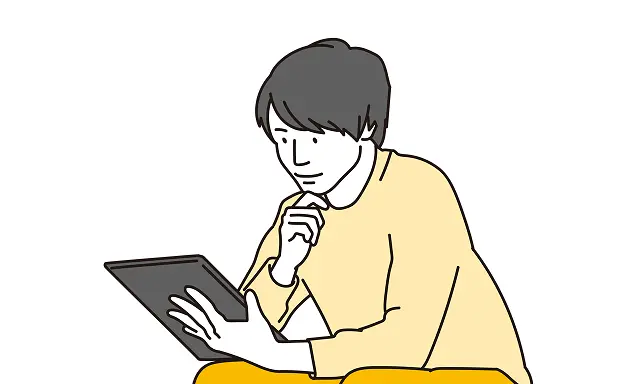
もしあなたがYouTubeを日常的に利用する方なら、きっとショート映画の世界も気に入るはずです。
なかでも、ショート映画専門のSAMANSA(サマンサ)は、アカデミー賞受賞作品など、ワンランク上のオリジナル作品を多数配信しています。
- 7日間の無料トライアル
- 無料トライアル中の解約も可能
- 600本以上の作品が見放題、アカデミー賞受賞作品
- 7日間の無料トライアル
- 無料トライアル中の解約も可能
- 600本以上の作品が見放題、アカデミー賞受賞作品

- 大手通信企業の元SE
- 携わったSNSは約100件
- 業界歴15年のWeb解析士
- Google Analytics認定資格
YouTube再生リストの並び替え|逆順や古い順に見たいときの設定

結論からお伝えすると、YouTubeの再生リストを並び替えるには、いったん個々の再生リストのページを開く必要があります。
そうすれば、のように並び替えること可能です。
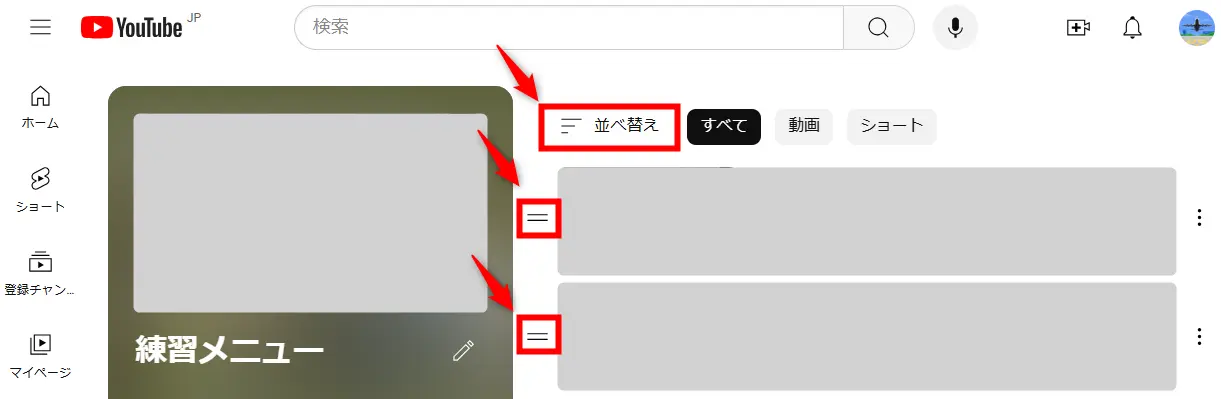
しかし、このページに遷移する方法がわかりにくいんです。
ということで、下記で実際の操作を見ていきましょう!
なお、再生リストの追加と削除についてはこちらの記事をどうぞ。
PC版:YouTube再生リストの並び替え
まずはPC版のYouTube再生リストの並び替え方法です。
画面左上のハンバーガーメニュー≡をクリック
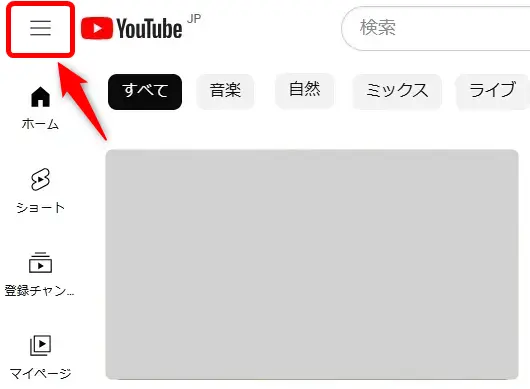
左メニュー内の再生リストを選択
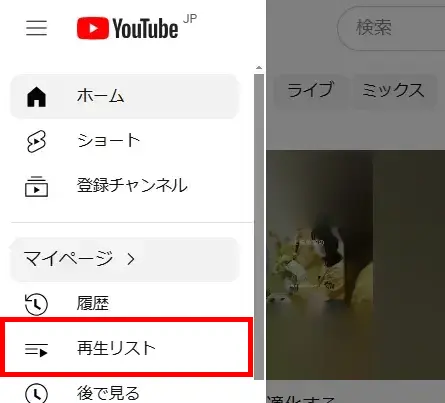
再生リストを選択(本記事では『練習メニュー』という再生リストを選択しました)
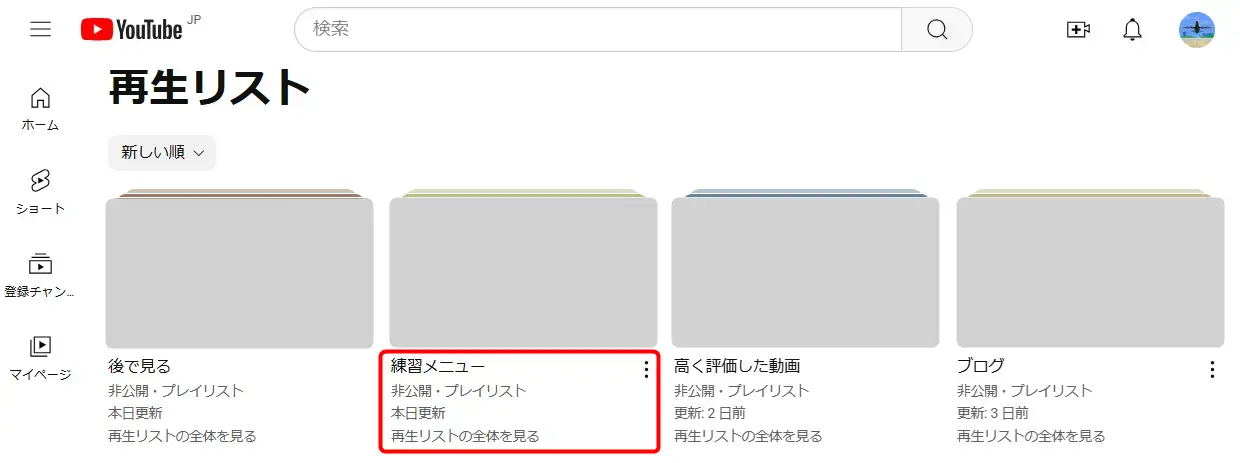
再生リストページの右側にあるリスト名をクリック(この操作がミソ!)
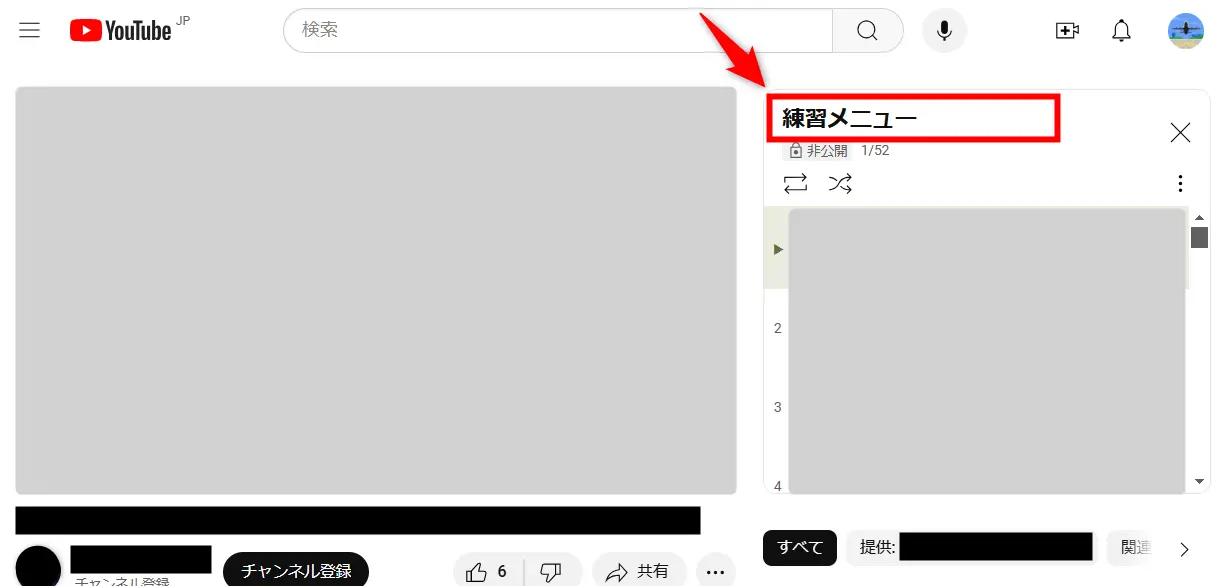
そうすると、再生リストの詳細ページが開きます。
この中の赤枠にあるアイコン操作すると動画の入れ替えが可能です。
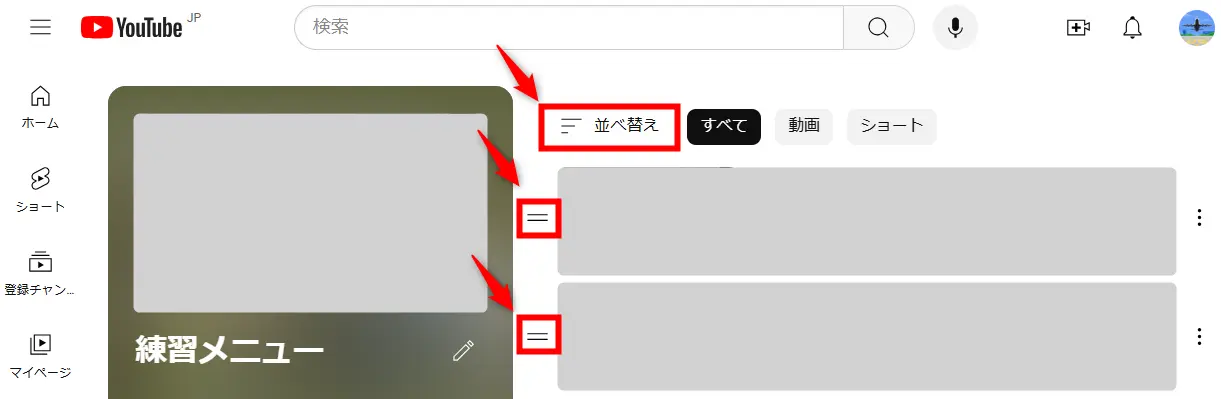
なお、上図の並べ替えというボタンをクリックすると、のような入れ替えメニューを利用できます。
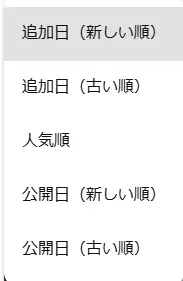
スマホ版:YouTube再生リストの並び替え
続いては、スマホアプリ版におけるYouTube再生リストの並び替えです。
こちらの方がパソコン版よりも簡単かもしれません。
画面右下のマイページをタップ
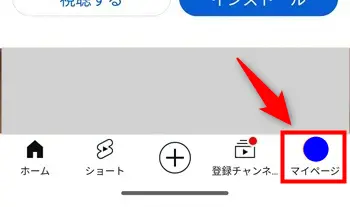
マイページ>再生リスト>すべて表示を選択
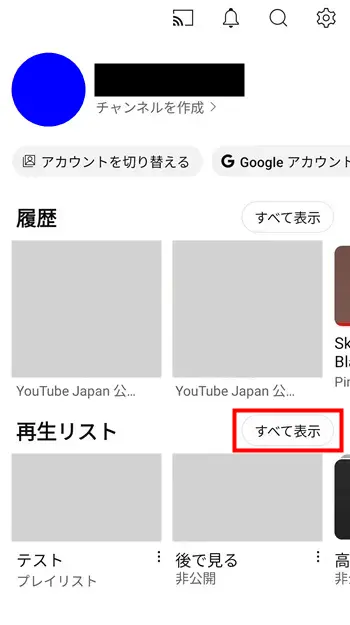
再生リストを選択(本記事では『テスト』という再生リストを選択しました)
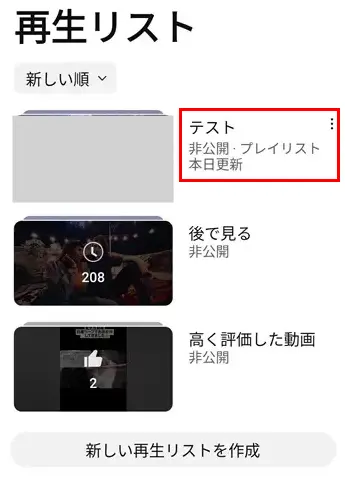
赤枠にあるアイコン操作すると動画の入れ替えが可能です。
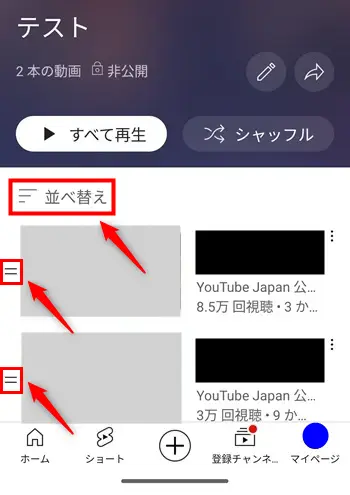
上図の並べ替えというボタンをクリックすると、のような入れ替えメニューを利用できます。
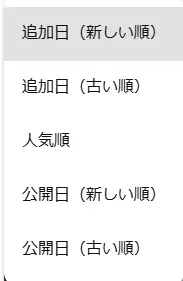
スマホの方がPCよりも操作しやすいと思います。ぜひお試しください。
さて、ここまではYouTubeの様々な活用方法をお伝えしました。
YouTube動画を楽しむ方法は様々ですが、最近ではショート映画が注目されており、なかでもショート映画専門サービスSAMANSA(サマンサ)が話題を集めています。
たとえば、こんな作品が配信されています。長編映画と比べても遜色ありません。
これ以外にも、ショート映画の面白さがギュッと詰まった話題作はの記事で紹介しています。
コメディ、サスペンス、ヒューマンドラマなど10~30分で完結する作品ばかりなので、ちょっとした空き時間にも気軽に楽しめます。
特におススメなのはサスペンス作品です!短時間で意外性を持たせたストーリー展開は必見!話のネタ作りにも最適ですよ。
- 7日間の無料トライアル
- 無料トライアル中の解約も可能
- 600本以上の作品が見放題、アカデミー賞受賞作品
- 7日間の無料トライアル
- 無料トライアル中の解約も可能
- 600本以上の作品が見放題、アカデミー賞受賞作品
Youtubeの再生リストは誰かに見られる?

『Youtubeの再生リストは誰かに見られる?』
自分だけのリストは誰にも見られたくないですよね。
結論を言うと、YouTubeの再生リストは公開レベルを設定できるので、第三者に見られるかどうかはその設定に左右されます。
| 公開 | 誰でも見れるようにする |
|---|---|
| 限定公開 | URLを知っている人だけが見える |
| 非公開 | 自分しか見えない |
デフォルト設定は『非公開』ですが、『公開』にすると誰でも見られるようになるのでバレちゃいます。
ちなみに、過去の再生リストも公開/非公開に設定できます。
トラブルやプライバシーを考えて、再生リストの公開設定を見直し、新しい再生リストは非公開で作るようにしましょう。
ちなみに、YouTubeには上記の他にも基本的な使い方が数多くあります。
の記事では、YouTubeの基本ワザを画像豊富に紹介しています。
まとめ)YouTube再生リストの並び替える方法
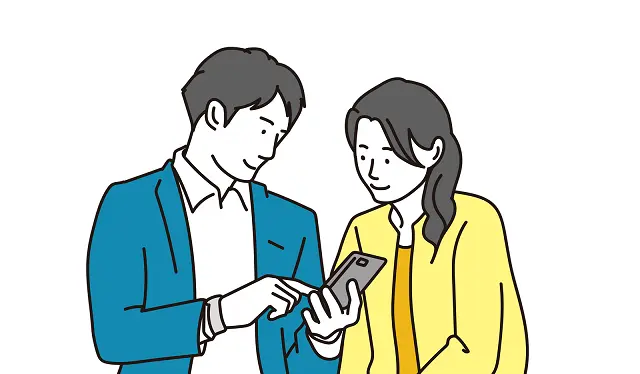
以上、『YouTube再生リストを並び替える方法』と題して、逆順や古い順に見たい場合の操作方法をお伝えしました。
ポイントは、再生リストのタイトルをクリックする点です(下図の赤枠)。
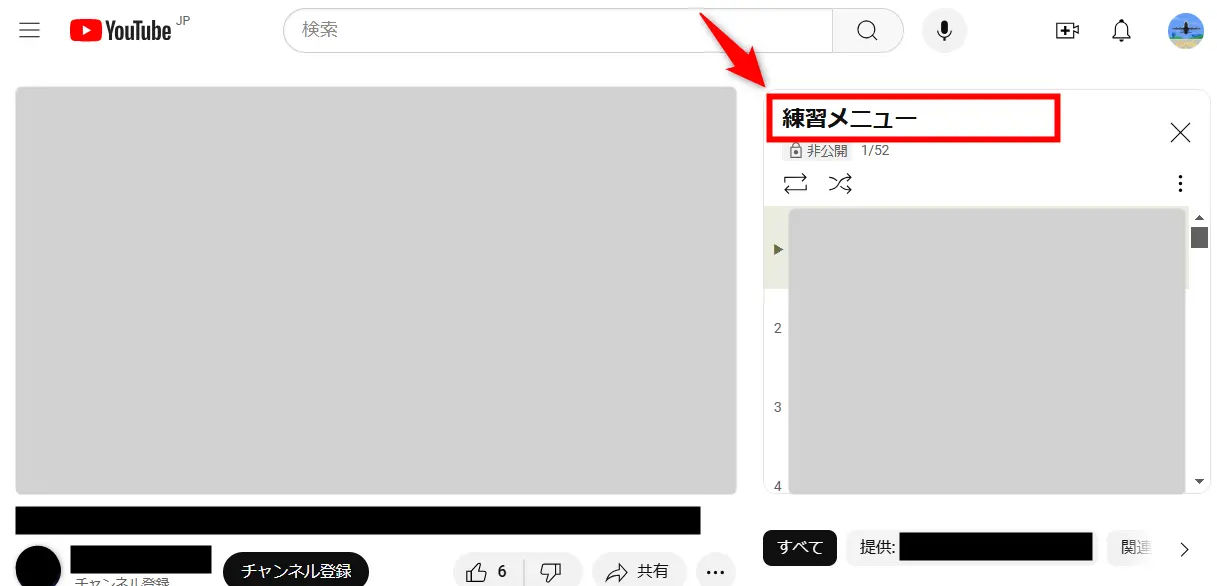
そうすれば保存した動画の並び替えアイコンが表示されるようになります。
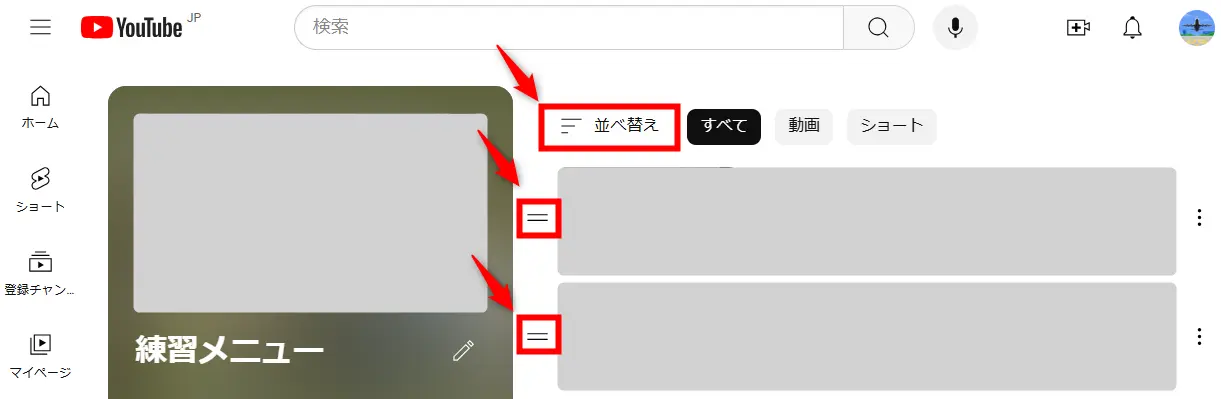
今回の記事ではYouTubeの使い方について解説しました。
もし、毎日のようにYouTubeを視聴しているなら、最近注目されているショート映画も気に入るはずです。
とくに、日本発のショート映画専門サービスSAMANSA(サマンサ)なら、10~30分で完結する作品ばかりなので、ちょっとした空き時間にも気軽に楽しめます。
ショート映画の話題作はこちらの記事で紹介しています。

アカデミー賞受賞作品をはじめとして、見応えあるコンテンツを世界中から厳選しており、月額ワンコインで視聴できます。
- 7日間の無料トライアル
- 無料トライアル中の解約も可能
- 600本以上の作品が見放題、アカデミー賞受賞作品
- 7日間の無料トライアル
- 無料トライアル中の解約も可能
- 600本以上の作品が見放題、アカデミー賞受賞作品
それではまた、次の記事でお会いしましょう!

質問はコメントへ!お気軽に!




コメントはお気軽にどうぞ!